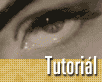Fotografický magazín "iZIN IDIF" každý týden ve Vašem e-mailu.
Co nového ve světě fotografie!
Zadejte Vaši e-mailovou adresu:
Kamarád fotí rád?
Přihlas ho k odběru fotomagazínu!
Zadejte e-mailovou adresu kamaráda:

Photoshop
Photoshop: Malovací cvičení
Photoshop kovařík kresba
21. listopadu 2001, 00.00 | Když jsem si pročítal kreslící tutoriály Bohunky a Lucinky, říkal jsem si, ze jsou moc fajn, ale člověk musí mít představivost a umět alespoň trochu malovat. Tak jsem si udělal malé cvičení, ze kterého vznikl tento tutoriál, aby nám všem šly obrázky Bohunky a Lucinky lépe od ruky.
Dnes nám nepůjde o obrázek, který by byl nějak extrémně prakticky využitelný; budeme si jen tak procvičovat malování. Malovat z hlavy je dost těžké, shánění modelek snad ještě těžší (případné zájemkyně mohou e-mailovat), vystačíme si proto s fotografií. Protože neumím moc kreslit, vybral jsem si fotografii, kde je co nejméně tvarů daných konturou. Převažují v ní plochy, ze kterých patřičným tónováním výsledný tvar vystoupí sám. Zapomeneme tedy na tvary, ty pro nás teď neexistují (byť je to u hezké modelky škoda), ale podíváme se na objekt malířsky a snažíme se předlohu vnímat jen jako shluk světlejších tmavších ploch. Ty budeme sledovat očima a přenášet pomocí kreslících nástrojů Photoshopu na digitální plátno. A co je podstatné - naučíme se dívat trochu jinak - to je vlastně dalším důležitým cílem tohoto cvičení.

Použitá předloha je fotografie č. 43 z CD, které vydala firma CD - Foto Bler. Fotografii ale můžete použít libovolnou, hlavně aby neměla moc detailů a barev, tedy alespoň pro začátek. Rozlišení plátna volíme podle rozlišení obrazovky tak, abychom měli ZOOM 50 %. Nástroje ve vyšším rozlišení lépe kreslí a resamplováním kresby na závěr práce zahladíme drobné nedostatky.

Fotografii si zobrazíme v okně vedle kresleného obrázku, abychom okem mohli dobře odečítat kreslené plochy. My, kteří si nejsme příliš jisti ve tvarech, si fotografii dáme i pod plátno. Zapínáním a vypínáním kreslené vrstvy pak kontrolujeme, zda nemáme například oko moc nízko nebo vysoko. Pokud naše malba při zobrazení vrstvy "poskočí", je něco špatně.
K malbě je samozřejmě nejvhodnější tablet (postaršího Wacoma mám k dispozici já), ale myší to jde také dobře - vzhledem k tomu, že pracujeme hlavně s barevnými plochami. Jen je třeba u každého nástroje nastavit minimální přítlak a klikat a klikat a klikat. Snad jen při závěrečném kresebném vytahování detailů (řasy, duhovka, rozpukané rty) budete tablet postrádat více, než je zdrávo.
Ke kreslení budeme používat tyto nástroje:
![]() - Štětec; více méně pouze pro nanášení větších ploch. V našem případě hlavně pod oko a rty. Dále ho použijte v případě oprav na překreslení omylu zakladní podkladovou barvou.
- Štětec; více méně pouze pro nanášení větších ploch. V našem případě hlavně pod oko a rty. Dále ho použijte v případě oprav na překreslení omylu zakladní podkladovou barvou.
![]()
![]()
![]() - Ztmavení, Zjasnění a Rozmazání; to jsou nástroje dne. S nimi budeme zesvětlovat a ztmavovat plochy nanesené štětcem (modelovat objemy) a posledním z nich měkce upravovat tvar.
- Ztmavení, Zjasnění a Rozmazání; to jsou nástroje dne. S nimi budeme zesvětlovat a ztmavovat plochy nanesené štětcem (modelovat objemy) a posledním z nich měkce upravovat tvar.
![]() - Fixírka; velmi užitečný nástroj pro malbu rozostřeného těla v pozadí a tónování obličeje. Nástroji Zjasnění a Ztmavení vytváříme v podstatě obrázek v jednom odstínu podkladové barvy. Fixírkou nanášíme do základního odstínu jiné tóny (byť v našem případě velmi omezeně).
- Fixírka; velmi užitečný nástroj pro malbu rozostřeného těla v pozadí a tónování obličeje. Nástroji Zjasnění a Ztmavení vytváříme v podstatě obrázek v jednom odstínu podkladové barvy. Fixírkou nanášíme do základního odstínu jiné tóny (byť v našem případě velmi omezeně).
A nyní k vlastní práci. Já jsem proti všem kreslířským pravidlům začal okem, protože jsem si myslel, že u něj i skončím. Nicméně vše se mělo trochu jinak.
Postup malby následující:
1. Štětcem naneseme barvu bělma. Barvu zvolíme asi v polovině mezi okolní barvou pozadí a nejsvětlejší barvou bělma.

2. Rozmazáním doladíme tvar oka tak, aby odpovídal předloze. Zde jsem malbu podcenil - nechtěl jsem se úplně držet předlohy - vadilo mi, že není vidět zornička a duhovku jsem posunul více do středu oka, aby se modelka dívala přímo ven. Když jsem domaloval druhé oko, začala mi krapet šilhat.
3. Plasticitu (prostorový objem) oka vytváříme ztmavováním/zjasňováním jednotlivých částí podle předlohy. Zde je třeba se dobře dívat; časem nám z barevných ploch vystoupí tvary, které upravíme nástrojem rozmazání. Kontrolu tvaru a odstínu provedeme buď pouze na obrázku vedle kresby nebo vypnutím a zapnutím kreslené vrstvy. Pokud náš obrázek "poskočí" něco není v pořádku.
4. Pracujeme se štětci větší velikosti s neostrým okrajem. Parametr Přítlak (neprůhlednost) nastavíme v hodnotách 3 % až 12 %.

5. Drobné detaily oka (čárky na duhovce, řasy, ostré tahy na okraji, žilky v oku) dokreslíme jemnými štětci o velikosti 3, 5, 9 - opět nástrojem Zjasnění/Ztmavení. Parametr Přítlak (neprůhlednost) nastavíme v hodnotách 15 % až 35 %. Zde se již hodí mít tablet, jinak je potřeba často použít Undo.

6. Všimneme si podstatných detailů, jako je bílý odlesk v koutku oka. To dává divákovi informaci, že oko je vlhké. Vytvoření odlesků je snadné nástrojem Zjasnění. Zde už se nemusíme tolik držet předlohy a můžeme popustit uzdu fantazii. Výsledek by měl ale vypadat přesvědčivě.
Za výše uvedený postup by nás asi paní učitelka z LŠU vyvedla za ucho na chodbu, protože správní malíři mají "neustále obraz hotový" - malují v celé ploše a detaily dokreslují rovnoměrně. Nepiplají se s jedním místem až do detailu a současně na zbytku obrazu nemají ani tah, jako to děláme my. Máme však výhodu Unda, kdykoliv také můžeme kresbu posunout, zvětšit či zmenšit plátno a hlavně se potřebujeme naučit pracovat s příslušnými nástroji, na což nám jeden dopiplaný detail úplně stačí. Takže kdo dokreslil oko, úkol skoro splnil. Ještě je ale potřeba si poradit s většími plochami.

7. Podobným postupem vystínujeme oblast v obličeji, kde se nachází nos. Jeho tvar se nám ukáže sám, jen obrys levé části a nosní dírky musíme dobře odladit (obrysem začneme). Modelka má nos trochu velký, tak jsem jí ho později zjemnil a zmenšil nástrojem Rozmazání s velikostí štětce 300.

Pokud se vám nepovede přesně tvar některé části obličeje, je možné dodatečně změnit jeho proporce. Pomocí nástroje laso objekt vybereme, nastavíme rozostření nejméně na 10 bodů a zkopírujeme do nové vrstvy. Zde si deformačními nástroji upravíme tvar dle libosti a vrstvy opět sloučíme.

Pozadí a rozostřenou část tváře domalujeme Fixírkou. Barvu namícháme podle předlohy nebo odsajeme pipetkou. Celou rozostřenou oblast pak vybereme a zjemníme Gaussovským rozostřením. Fixírkou také růžovou barvou zjemníme světlejší místa ve tváři. Nakonec dokreslíme drobné detaily, jako jsou chloupky pod nosem, mezi obočím a opravíme chyby, které nás ruší.

Obrázek samozřejmě není dokonalý. Drobné chyby alespoň částečně zahladíme přidáním šumu a vyladěním jasu a kontrastu. Pokud naopak chcete obrázku ponechat naturální charakter, s šumem zacházejte opatrně. Jestliže malujete podle živého modelu, připojte ještě svůj podpis - základní kámen naší budoucí nehynoucí slávy.

Pokud jste si obrázek zkusili domalovat až do konce, asi jste zjistili, že byť mohl zpočátku vypadat obtížně, až tak moc náročné to nebylo. Myslím si, že nyní se vám kreslící tutoriály od Bohunky a Lucinky budou dařit daleko lépe.
Celý obrázek s postupem tvorby zaznamenaným ve vrstvách ve formatu PSD, je ke staženi zde nebo na mých osobních stránkách (viz tiráž).